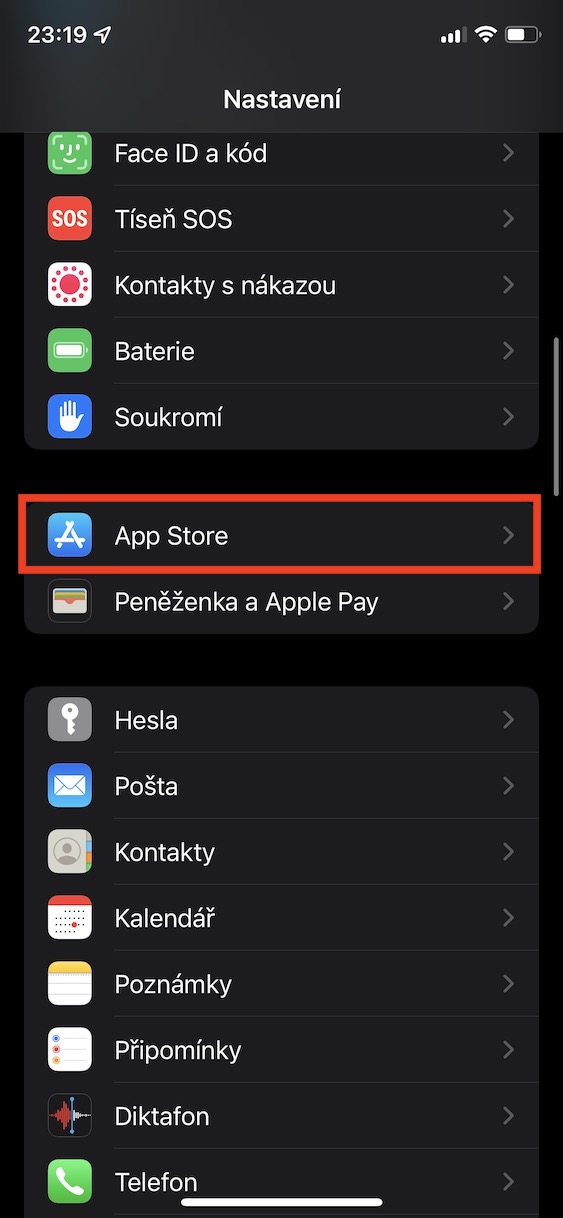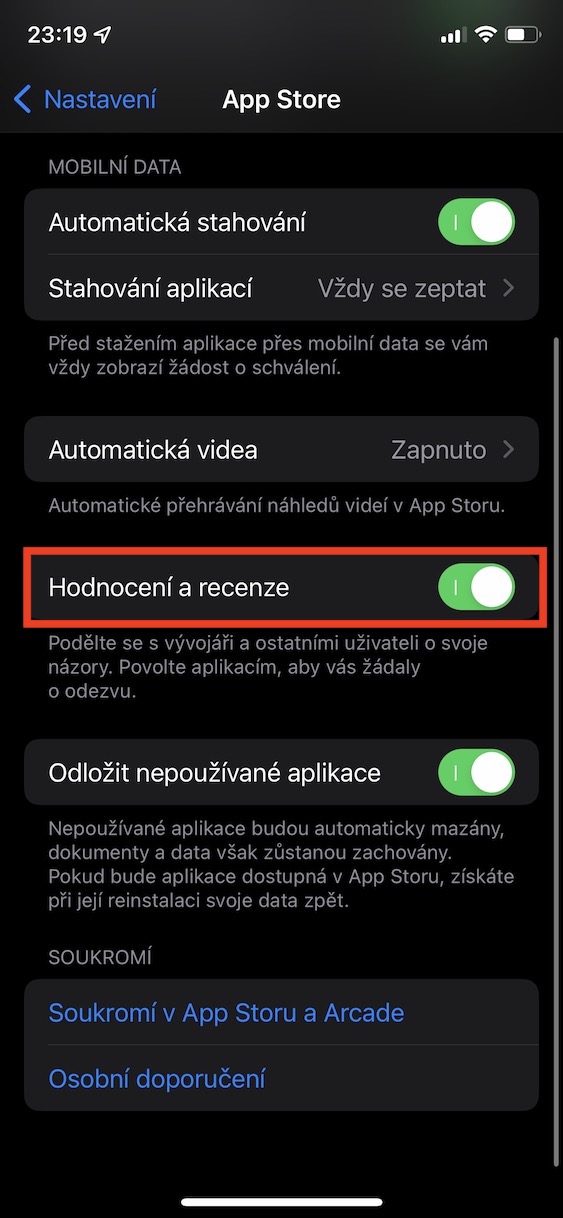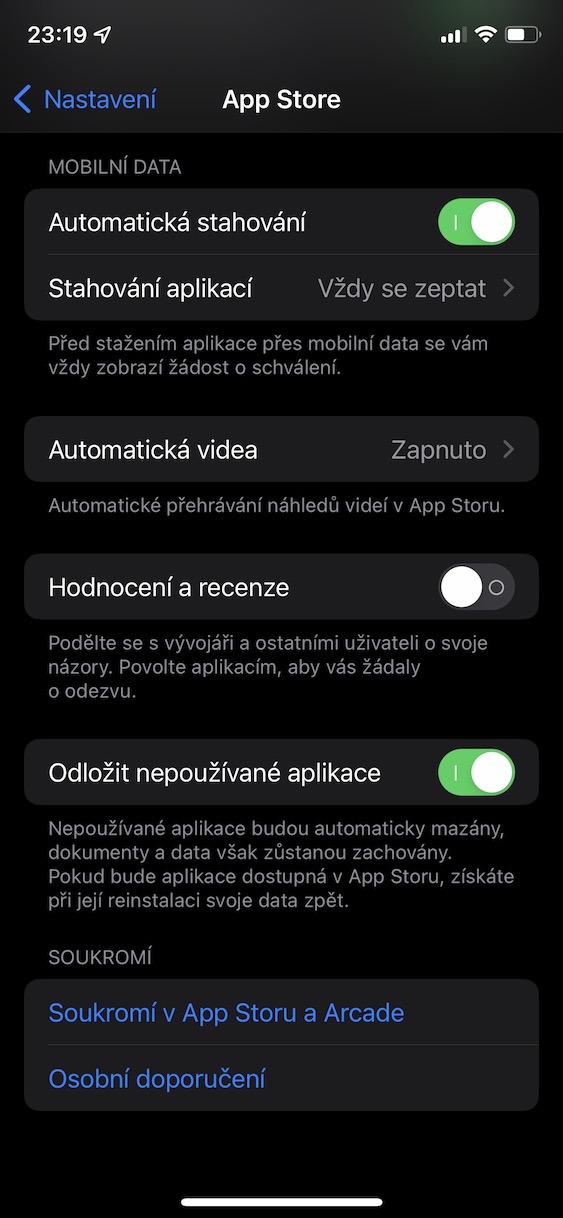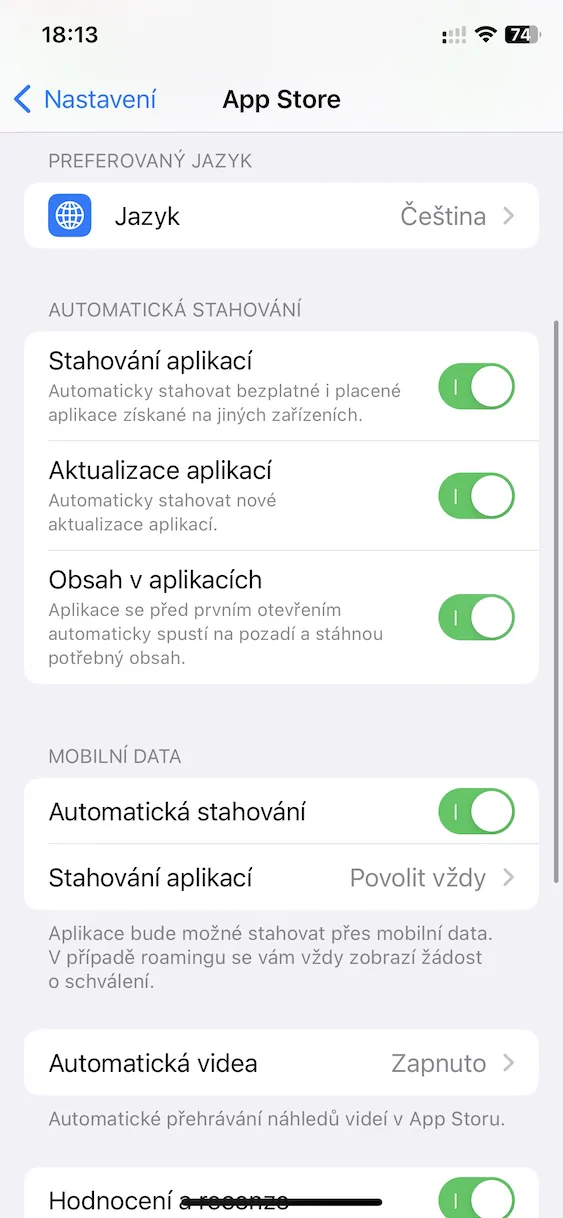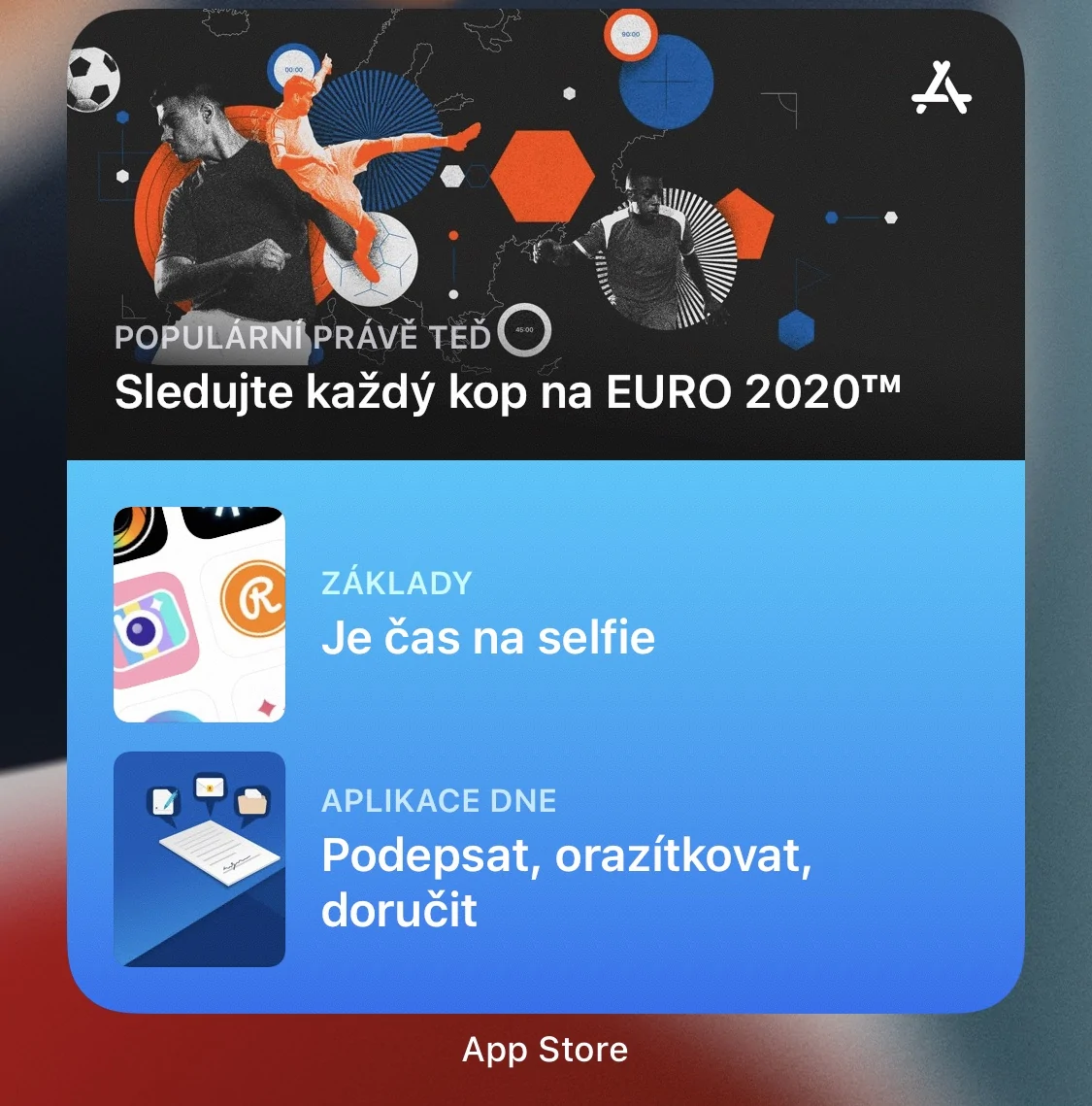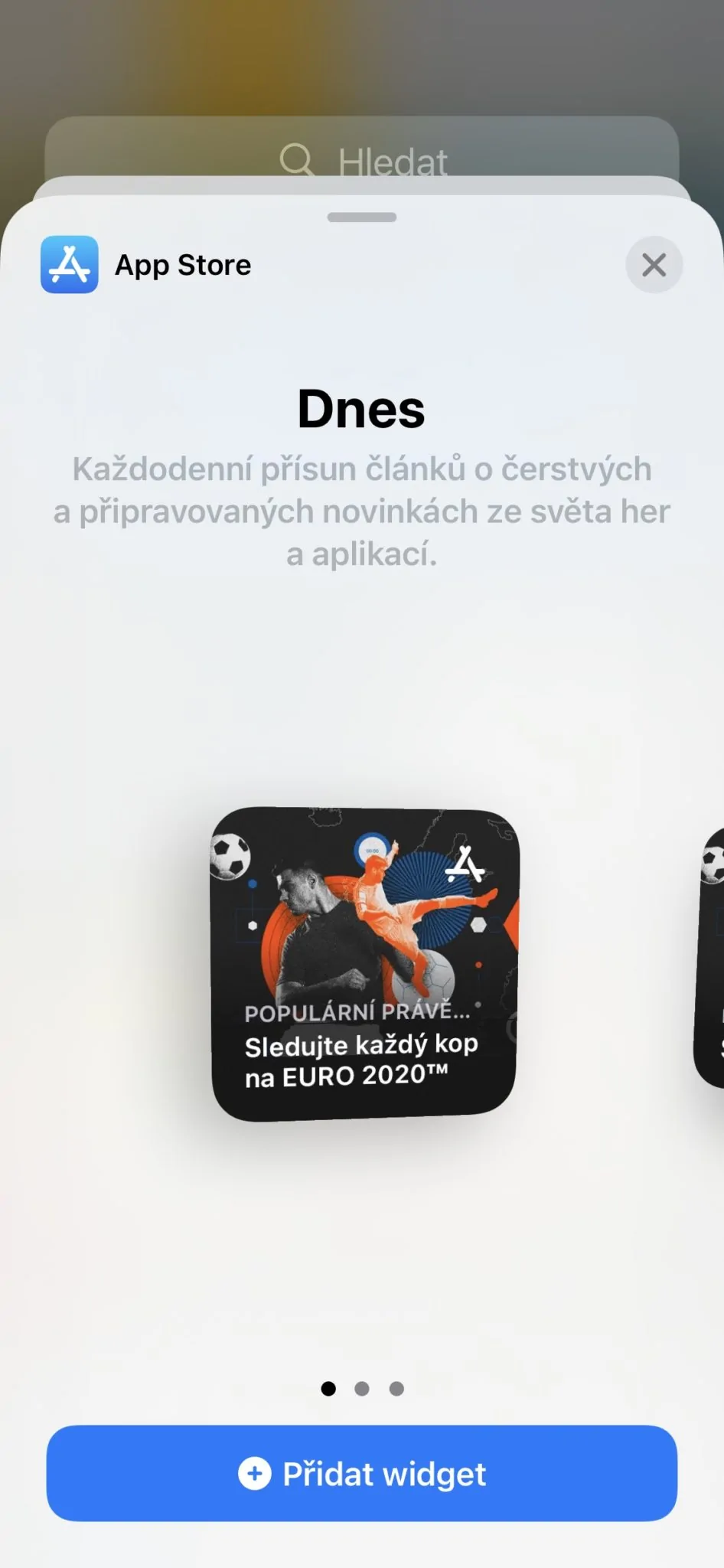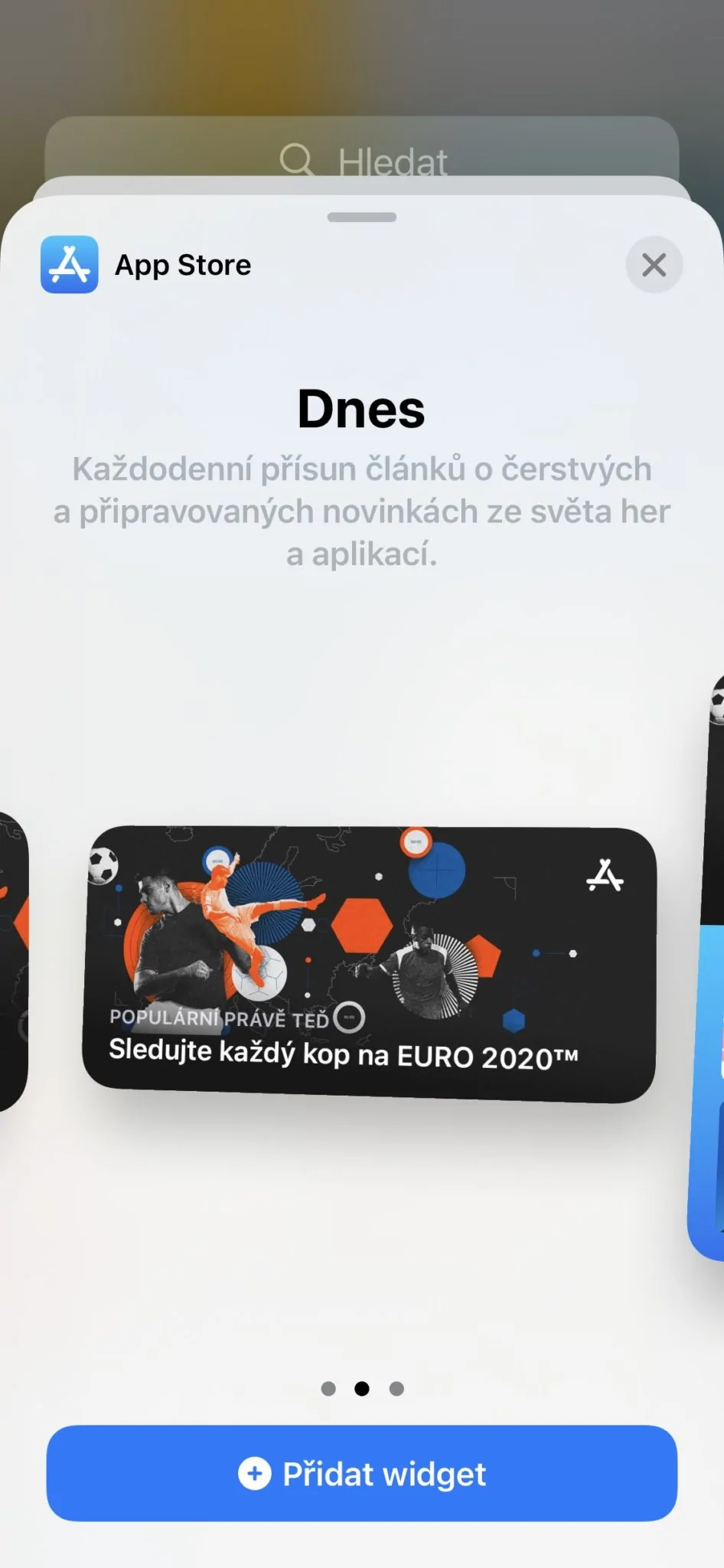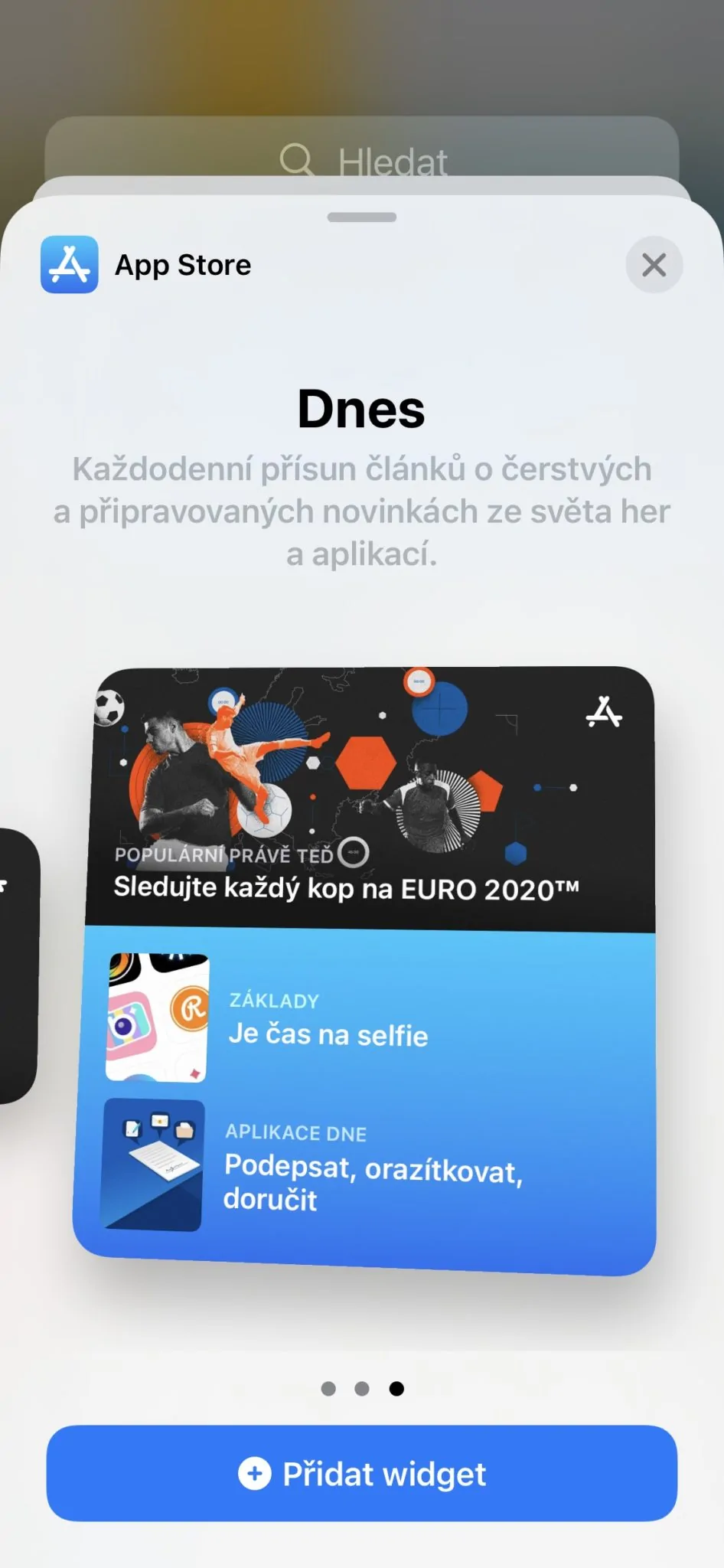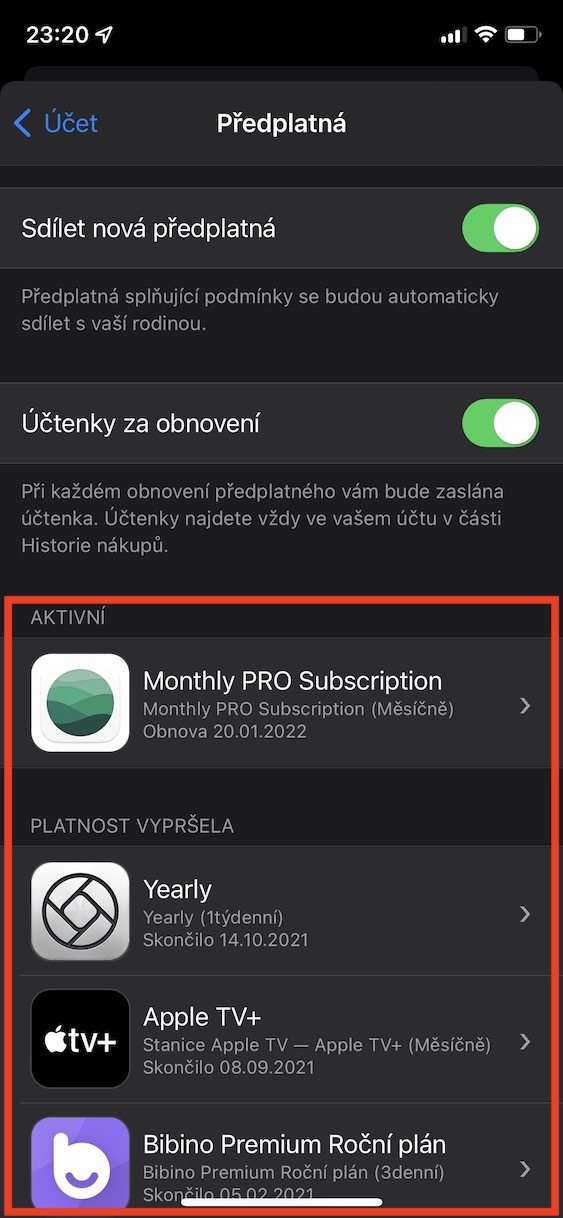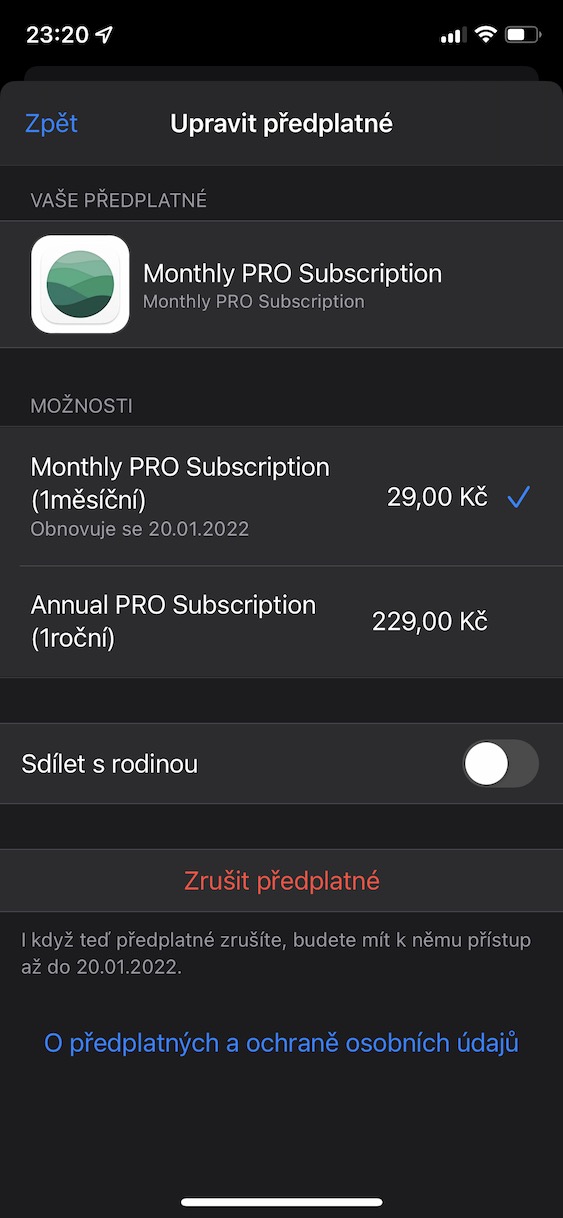Löschen Sie den Cache
Apps und Websites speichern verschiedene Daten im lokalen Speicher des iPhones, der als Cache bezeichnet wird. Die Größe dieser Daten hängt vom Grad der Nutzung von Anwendungen und Websites ab – in einigen Fällen kann sie einige zehn Megabyte betragen, in anderen Fällen sind es durchaus Gigabyte. Natürlich verfügt der App Store auch über einen Cache, und viele Nutzer wissen nicht, dass es eine versteckte Möglichkeit gibt, diese einfach zu löschen, um Speicherplatz freizugeben. Du musst nur Sie zogen in den App Store und dann Sie tippten zehnmal auf die Registerkarte „Heute“ im unteren Menü. Das Löschen des Caches ist in keiner Weise bestätigt, wird aber auf jeden Fall passieren.
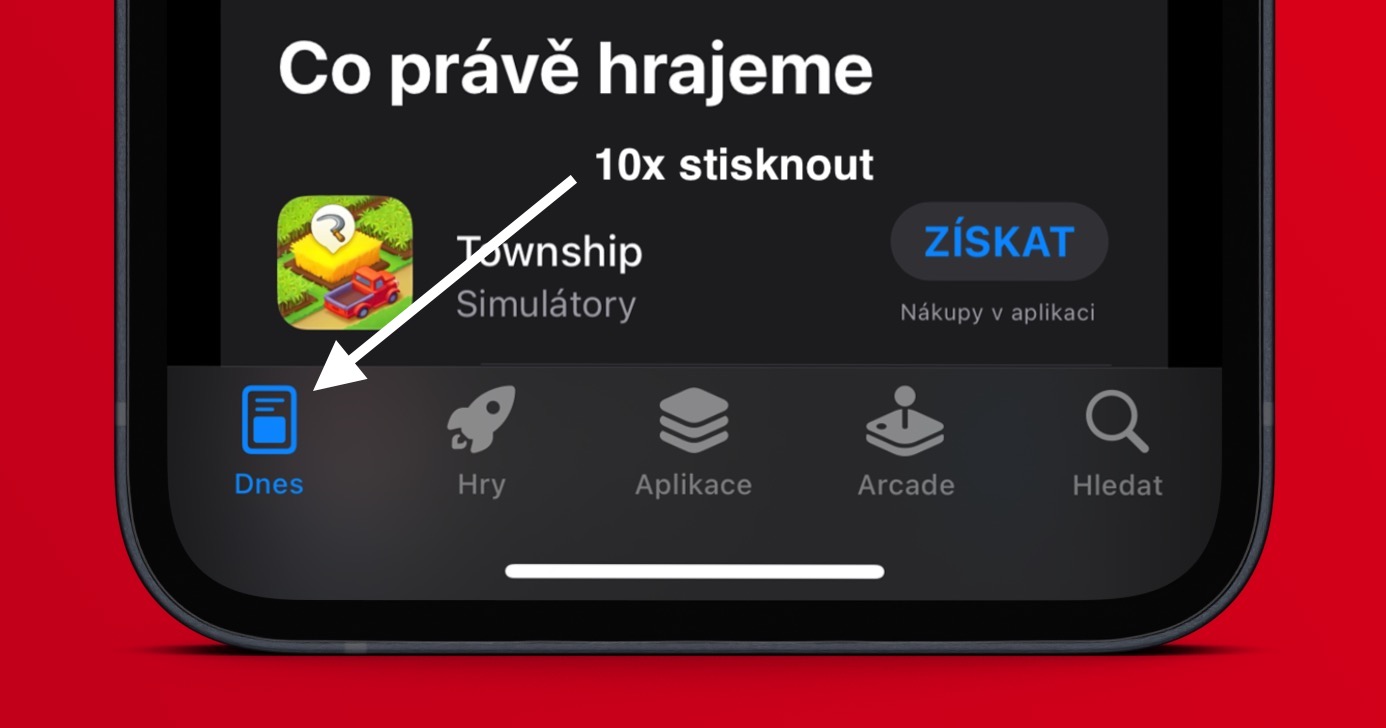
Bewertungsanfragen deaktivieren
Sicherlich haben Sie schon einmal eine Anwendung oder ein Spiel installiert und nach einer Weile der Nutzung oder des Spielens erschien ein Dialogfeld, in dem der Entwickler Sie aufforderte, eine Bewertung abzugeben. Ja, Feedback ist für Entwickler natürlich sehr wichtig, damit sie ihre Anwendungen entsprechend den Benutzeranforderungen weiter verbessern können. Einige Benutzer möchten jedoch möglicherweise selbst und ohne „Zwang“ Feedback abgeben. Die gute Nachricht ist, dass Bewertungsanfragen leicht deaktiviert werden können Einstellungen → App Store, wo unterhalb des Schalters deaktivieren Möglichkeit Auswertung und Rezensionen.
Automatisches Herunterladen von Inhalten
Bei einigen Anwendungen, insbesondere bei Spielen, müssen nach dem Herunterladen aus dem App Store möglicherweise viele zusätzliche Daten heruntergeladen werden. In der Praxis sieht es also so aus, als würden Sie ein Spiel aus dem App Store herunterladen, das einige hundert Megabyte groß ist, nach dem Start werden Sie jedoch immer noch aufgefordert, zusätzliche Inhalte herunterzuladen, die mehrere Gigabyte groß sein können. Wenn Sie nichts davon wissen oder es nicht bemerken, können Sie das Spiel problemlos starten, müssen dann aber erneut warten, bis weitere Daten heruntergeladen sind, sodass die Freude an Ihnen vorbeigeht. Wir haben jedoch kürzlich eine neue Funktion in iOS gesehen, die automatisch Apps starten kann, die das Herunterladen zusätzlicher Inhalte anfordern, und die Aktion starten kann. Zum Aktivieren gehen Sie einfach zu Einstellungen → App Store, wo in der Kategorie Automatische Downloads mit dem Schalter aktivieren Inhalte in Apps.
Widget mit Anwendungen
Viele Anwendungen von Apple bieten eigene Widgets an, die die Bedienung vereinfachen können. Aber wussten Sie, dass der App Store auch ein solches Widget anbietet? Tatsächlich handelt es sich um ein sehr interessantes Widget, mit dem Sie neue Anwendungen und Spiele entdecken können. Es bietet einen täglichen Vorrat an Artikeln über aktuelle und kommende Neuigkeiten aus der Welt der Spiele und Anwendungen, die nützlich sein können. Wenn Sie sich das Widget ansehen möchten, finden Sie es in der Galerie unten, können es dann ganz klassisch hinzufügen und aus drei verschiedenen Größen wählen.
Kündigung des Abonnements
In den letzten Jahren sind auch Abonnements zu einem festen Bestandteil unseres Lebens geworden, die einen enormen Boom erleben. Die überwiegende Mehrheit der Anwendungen nutzt heutzutage bereits das Abonnementmodell anstelle eines einmaligen Kaufs. Für einige Benutzer kann es sehr schwierig sein, Abonnements zu verwalten. Wenn Sie eine Liste aller Ihrer Abonnements einsehen und eventuell Abonnements kündigen möchten, ist das kein Problem. Gehen Sie einfach zur App App Store, Klicken Sie dort oben rechts auf Ihr Profilsymbol, und gehen Sie dann zum Abschnitt Abonnement. Hier in der Kategorie Aktiv zeigt alle laufenden Abonnements an. Wenn Sie eines stornieren möchten, dann Klicken Sie auf Öffnen Klicken Sie unten auf Abonnement beenden und Aktion bestätigen.